De TechieWriter
Cum să descărcați sau să ștergeți întregul dvs. istoric de căutare Google: - Ești cam atras de tine? Nu pot permite nimănui să intre prea mult în confidențialitatea dvs. și asta include Google de asemenea? Ei bine, poate doriți să descărcați o copie a istoricului căutărilor și apoi să o ștergeți din Google servere. Exact la locul potrivit la momentul potrivit. Căutați în articol pentru a afla cum să descărcați și să ștergeți întregul dvs. Google căutați istoricul în foarte puțini pași.
Cum să descărcați și să vizualizați întregul istoric de navigare
PASUL 1
- În primul rând, conectați-vă la Google cont. După ce ați terminat, faceți clic pe Activitatea de pe web și din aplicații. Când pagina se deschide, găsiți și faceți clic pe cele 3 punctate Setări pictogramă din colțul din dreapta sus.

PASUL 2
- Din meniul contextual care se extinde, găsiți și faceți clic pe opțiunea numită Alte activități Google.
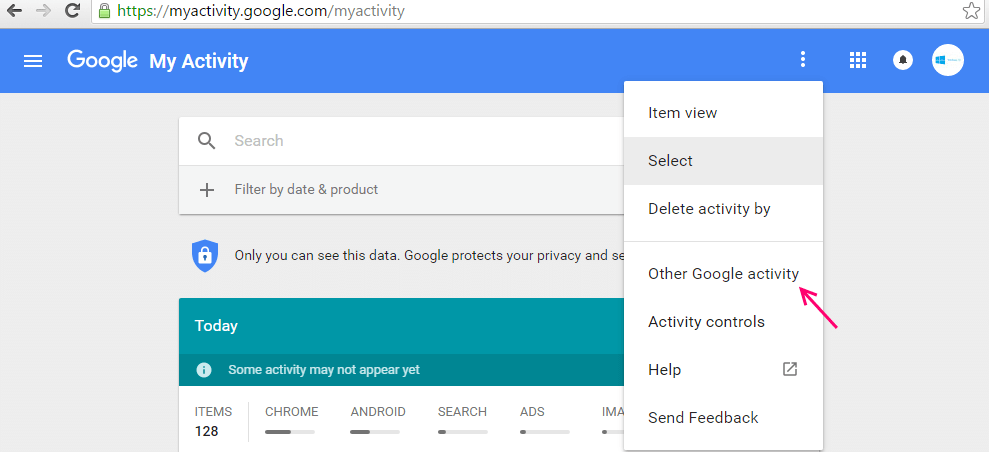
Acum, faceți clic pe Incepe.

PASUL 3
- O nouă alertă cu titlul Descărcați o copie a datelor dvs. se deschide. Faceți clic pe butonul numit CREAȚI ARHIVA așa cum se arată în captura de ecran dată mai jos.
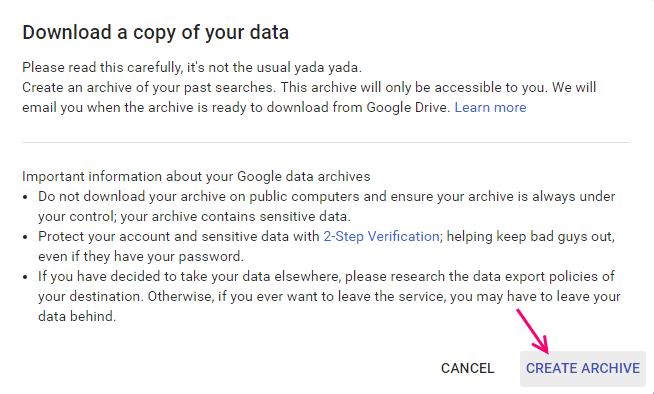
PASUL 4
- Când arhiva dvs. este gata, Google va trimite un e-mail la ID-ul dvs. principal de e-mail cu un link pentru a vizualiza fișierul istoric al căutărilor în Google Drive.
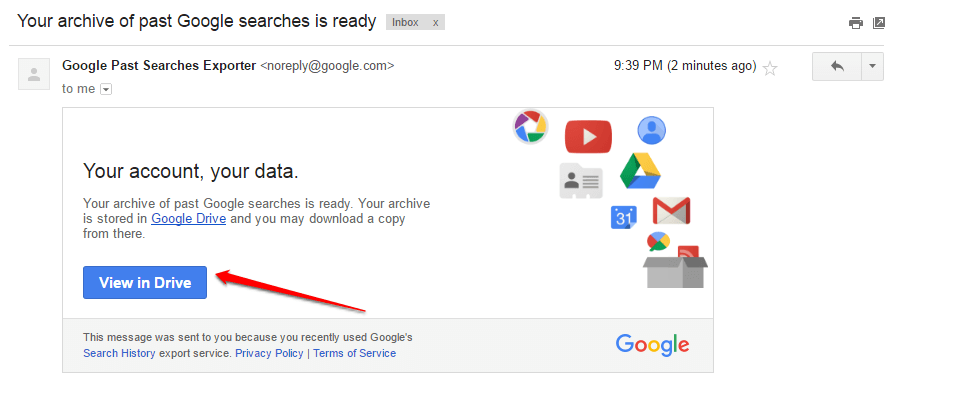
PASUL 5
- Faceți clic pe link și acum veți fi direcționat la Scoate folder, de unde veți putea accesa întregul dvs. Google istoricul cautarilor.
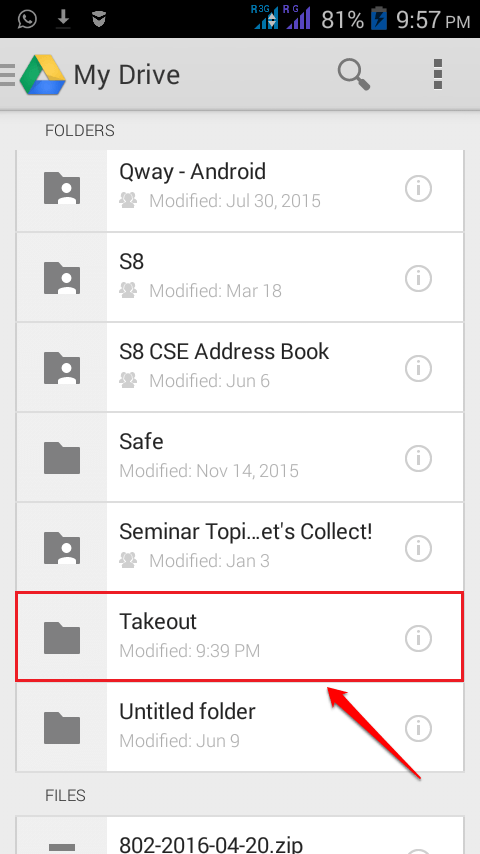
Cum să ștergeți întregul istoric de navigare
PASUL 1
- Dacă doriți să ștergeți istoricul căutărilor, mai degrabă decât să îl descărcați, accesați Activitatea de pe web și din aplicații pagină ca înainte. Click pe Setări pictogramă și acum la intrare Ștergeți opțiunile.

PASUL 2
- Acum puteți selecta Tot timpul opțiune sub Avansat pentru a șterge tot istoricul de navigare. Odată ce ați terminat, faceți clic pe ȘTERGE buton.
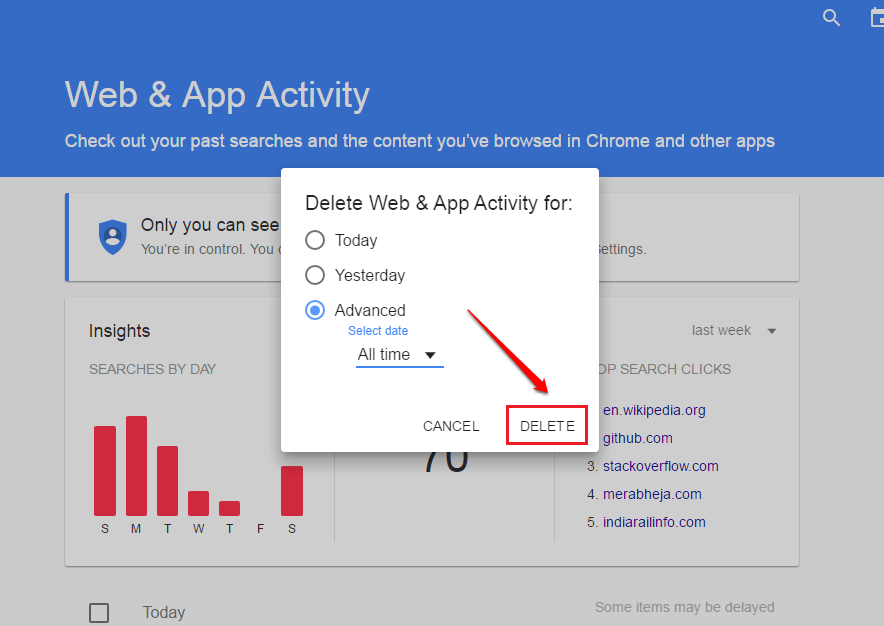
Acesta este cât de simplu puteți descărca și șterge tot istoricul de navigare. Dacă sunteți blocat cu oricare dintre pași, nu ezitați să lăsați comentarii, am fi bucuroși să vă ajutăm. Sper că v-ați distrat citind articolul.


